指定されたユーザーには有効なプロファイルがありません - 簡単な修正
Microsoft Storeアプリケーションのエラーを解決します。「指定されたユーザーには有効な構成ファイルがありません」
Microsoft Storeアプリ(写真、チーム、Skypeなど)にアクセスしようとすると、「指定されたユーザーには有効な構成ファイルがありません」というエラーが発生しました。この記事では、Minitoolソリューションを提供します。
「指定するユーザーには有効な構成ファイルがありません」エラーは、通常、Microsoft Storeアプリを開始するときに発生します。これにより、プログラムを開くことができません。
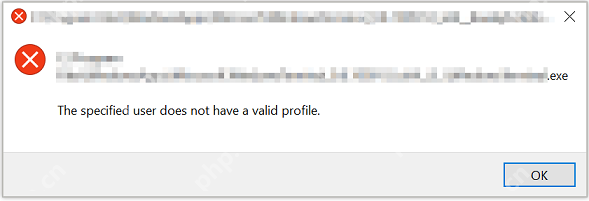
このエラーを修正する方法は?以下の詳細な手順を確認してください。
解決
このエラーは通常、WindowsAppsフォルダーの許可が不十分であること、サードパーティアプリケーションへの干渉、およびシステムファイルの破損に関連しています。
高度なソリューションを試す前に、コンピューターの再起動や問題のあるプログラムの再インストールなど、基本的なトラブルシューティング手順を試すことができます。問題が続く場合は、次のことを試してください。
方法1:Microsoftアカウントにもう一度ログインします
無効なプロファイルの問題は、単にアカウントの障害によって引き起こされる場合があります。この場合、Microsoftアカウントにログアウトして再ログすると、このエラーが解決できます。
ステップ1:Microsoft Storeを開く(Microsoftストアが独自にオープンし続ける場合は、この記事を参照できます。MicrosoftStoreは開き続けます| 5つのベスト修正)。
ステップ2:ユーザーアカウントアイコンをクリックし、ターゲットユーザーアカウントを選択し、[ログイン]をクリックします。
ステップ3:ユーザーアイコンをもう一度クリックして、アカウントにログインします。
この方法が機能しない場合は、WindowsAppsフォルダーにアクセス許可を取得してみてください。
方法2:WindowsAppsフォルダーの所有権を取得します
ユーザーの実験によると、WindowsAppsフォルダーの所有権を取得すると、「指定されたユーザーには有効な構成ファイルがない」という問題を効果的に解決できます。必要な操作を完了するには、以下の指示に従ってください。
ステップ1: Windows Eキーの組み合わせを押して、ファイルエクスプローラーを開きます。
ステップ2:[表示]タブの下で、[アイテムの非表示]チェックボックスが選択されていることを確認してください。
ステップ3:この場所に移動します: c:\プログラムファイル。次に、 WindowsAppsフォルダーを右クリックして、[プロパティ]を選択します。
ステップ4:[セキュリティ]タブに移動し、[Advanced]をクリックします。
ステップ5:新しいウィンドウで、[変更]をクリックします。

ステップ6:テキストボックスにターゲットユーザーアカウントを入力し、[名前を確認]をクリックします。その後、OKボタンを押します。
ステップ7:「サブコンテナーとオブジェクトの所有者を置き換える」オプションを選択します。最後に、[OK]をクリックして、変更を有効にします。

これで、ターゲットMicrosoft Storeアプリを起動し、エラーメッセージがまだ表示されているかどうかを確認することができます。問題が続く場合は、次のことを試してください。
方法3:ウィンドウを更新します
通常、新しいWindowsバージョンは多くのWindowsの問題を修正し、システムをよりスムーズに実行します。したがって、「指定するユーザーには有効な構成ファイルがない」エラーを修正するには、Windows Updateをインストールできます。 Windowsを更新する主な手順については、以下を参照できます。Windows11/10を更新して、最新の更新をダウンロードしてインストールします。
強くお勧めします
通常、Windowsを更新しても個人データには影響しません。ただし、多くのユーザーは、Windowsの更新をインストールした後、ファイルが消えたと主張しています。ここでは、無料のデータリカバリソフトウェア-Minitool Power Data Recoveryをお勧めします。これは、Windowsの更新後にファイルを回復するのに役立ちます。
方法4:サードパーティのアプリケーションを削除します
オンライン情報によると、クラウドページングプレーヤーなどの一部のサードパーティアプリケーションはMicrosoftストアプログラムに干渉し、「指定されたユーザーの有効な構成ファイルなし」エラーが発生します。したがって、これらのアプリケーションを無効にしたり、アンインストールして、エラーメッセージが再度表示されるかどうかを確認する必要があります。
方法5:SFCスキャンを実行します
前述のように、破損したシステムファイルは、構成ファイルの問題の問題の原因でもあります。破損したシステムファイルを検出および修復するには、SFCスキャンを実行できます。
要約します
この記事では、「指定されたユーザーの有効なプロファイルなし」エラーのためにMicrosoftストアアプリケーションを開くことができない場合に何をすべきかについて説明します。
他の可能なソリューションに遭遇した場合は、それらを共有してください。前もって感謝します!
以上が指定されたユーザーには有効なプロファイルがありません - 簡単な修正の詳細内容です。詳細については、PHP 中国語 Web サイトの他の関連記事を参照してください。

ホットAIツール

Undresser.AI Undress
リアルなヌード写真を作成する AI 搭載アプリ

AI Clothes Remover
写真から衣服を削除するオンライン AI ツール。

Undress AI Tool
脱衣画像を無料で

Clothoff.io
AI衣類リムーバー

Video Face Swap
完全無料の AI 顔交換ツールを使用して、あらゆるビデオの顔を簡単に交換できます。

人気の記事

ホットツール

メモ帳++7.3.1
使いやすく無料のコードエディター

SublimeText3 中国語版
中国語版、とても使いやすい

ゼンドスタジオ 13.0.1
強力な PHP 統合開発環境

ドリームウィーバー CS6
ビジュアル Web 開発ツール

SublimeText3 Mac版
神レベルのコード編集ソフト(SublimeText3)

ホットトピック
 7758
7758
 15
15
 1644
1644
 14
14
 1399
1399
 52
52
 1293
1293
 25
25
 1234
1234
 29
29
 Steam Cloudエラーを修正する方法は?これらの方法を試してください
Apr 04, 2025 am 01:51 AM
Steam Cloudエラーを修正する方法は?これらの方法を試してください
Apr 04, 2025 am 01:51 AM
Steam Cloudエラーは、多くの理由によって引き起こされる可能性があります。ゲームをスムーズにプレイするには、ゲームを開始する前にこのエラーを削除するためにいくつかの対策を講じる必要があります。 PHP.CNソフトウェアは、この投稿でより有用な情報と同様に、いくつかの最良の方法を紹介します。
 Windowsメタデータとインターネットサービスの問題:修正方法は?
Apr 02, 2025 pm 03:57 PM
Windowsメタデータとインターネットサービスの問題:修正方法は?
Apr 02, 2025 pm 03:57 PM
「Windowsメタデータとインターネットサービス(WMIS)への接続が確立できなかった」が表示される場合があります。イベントビューアのエラー。 PHP.CNからのこの投稿では、Windowsメタデータとインターネットサービスの問題を削除する方法を紹介します。
 PC App Storeマルウェアを削除します - あなたのための完全なガイド!
Apr 04, 2025 am 01:41 AM
PC App Storeマルウェアを削除します - あなたのための完全なガイド!
Apr 04, 2025 am 01:41 AM
コンピューターにPC App Storeというプログラムがあり、意図的にインストールしていない場合は、PCがマルウェアに感染する可能性があります。 PHP.CNからのこの投稿では、PC App Storeマルウェアを削除する方法を紹介します。
 KB5035942の更新問題を解決する方法 - クラッシュシステム
Apr 02, 2025 pm 04:16 PM
KB5035942の更新問題を解決する方法 - クラッシュシステム
Apr 02, 2025 pm 04:16 PM
KB5035942更新問題 - クラッシュシステムは一般にユーザーに発生します。 Imburitedの人々は、クラッシュするシステム、インストール、健全な問題など、一種のトラブルから抜け出す方法を見つけることを望んでいます。これらの状況をターゲットにして、この投稿はphp.cn wilが発行しました
 修正 - PCに写真をアップロードしないOneDrive
Apr 02, 2025 pm 04:04 PM
修正 - PCに写真をアップロードしないOneDrive
Apr 02, 2025 pm 04:04 PM
OneDriveは、Microsoftのオンラインクラウドストレージサービスです。時には、OneDriveがクラウドに写真をアップロードできないことがわかります。同じボートに乗っている場合は、PHP.CNソフトウェアからこの投稿を読んで、今すぐ効果的なソリューションを取得してください!
 修正:兄弟:起動/読み込みではない2人の息子のリメイクの物語
Apr 02, 2025 am 02:40 AM
修正:兄弟:起動/読み込みではない2人の息子のリメイクの物語
Apr 02, 2025 am 02:40 AM
兄弟:2人の息子のリメイクの物語が起動していませんか?兄弟と出会う:2人の息子の物語が黒いスクリーンをリメイクしますか?ここでは、PHP.CNに関するこの投稿では、この問題に対処するのに役立つソリューションをテストしています。
 Chris Titusツールを使用して、Debloated Win11/10 ISOを作成する方法
Apr 01, 2025 am 03:15 AM
Chris Titusツールを使用して、Debloated Win11/10 ISOを作成する方法
Apr 01, 2025 am 03:15 AM
Chris Titus Techには、Windowsユーティリティと呼ばれるツールがあります。これにより、Debloated Windows 11/10 ISOを簡単に作成してクリーンシステムをインストールできます。 PHP.CNは、Chris Titusツールを使用してこのことを行う方法に関する完全なガイドを提供しています。
 msconfigは選択的なスタートアップに戻り続けますか?ここで2つのソリューション
Mar 28, 2025 pm 12:06 PM
msconfigは選択的なスタートアップに戻り続けますか?ここで2つのソリューション
Mar 28, 2025 pm 12:06 PM
MsconfigがWindowsの選択的な起動に戻っているという問題について質問されていますか?必要な場合は、通常のスタートアップに切り替える方法は?このphp.cn投稿で説明されている方法を試して、あなたに合ったものを見つけてください。




